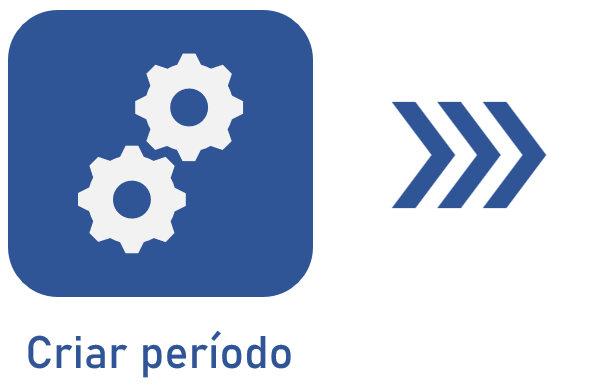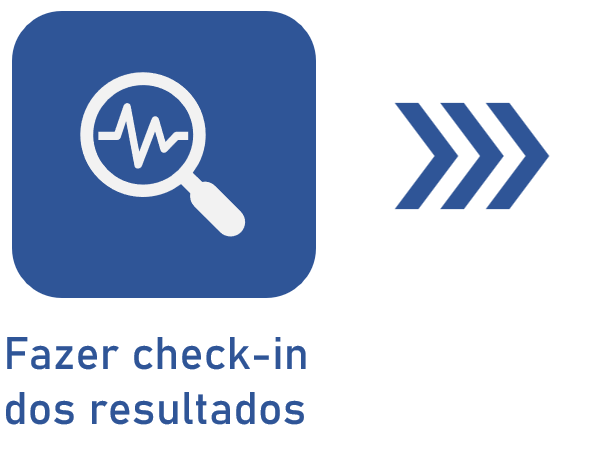Alterar situação do objetivo
Pré-requisitos
- Usuário com permissão de menu Objetivo > Planejamento, em SoftExpert Configuração > Configuração > Grupo de acesso (CM011).
- Objetivo previamente cadastrado.
- Usuário com controle Editar permitido na lista de segurança do objetivo.
Apresentação
O usuário é responsável por efetuar as alterações de situação dos objetivos, uma vez que o sistema não realiza tal modificação.
Existem três situações possíveis para os objetivos: em andamento, encerrados ou cancelados.
- Quando o objetivo estiver em andamento, significa que ainda é necessário acompanhar o progresso e trabalhar para alcançar o resultado desejado.
- Já os objetivos encerrados são aqueles concluídos.
- Por fim, existem os objetivos cancelados, que são aqueles que não podem ser mais alcançados ou que foram interrompidos por algum motivo.
É importante compreender como realizar a operação de alterar a situação para indicar que o objetivo foi atingido.
Veja abaixo o procedimento para realizar esta operação:
Alterar situação
1. Acesse o menu Objetivo (OK002).
2. Posicione o cursor do mouse sobre o objetivo desejado e clique no botão Abrir dados que será exibido.
3. Na tela que será aberta, clique no botão  e em Alterar situação.
e em Alterar situação.
4. No campo Alterar situação, escolha a nova situação do objetivo.
5. Preencha o campo Justificativa com informações pertinentes que fundamentem a alteração da situação.
6. Por fim, clique em Salvar para concluir a alteração.
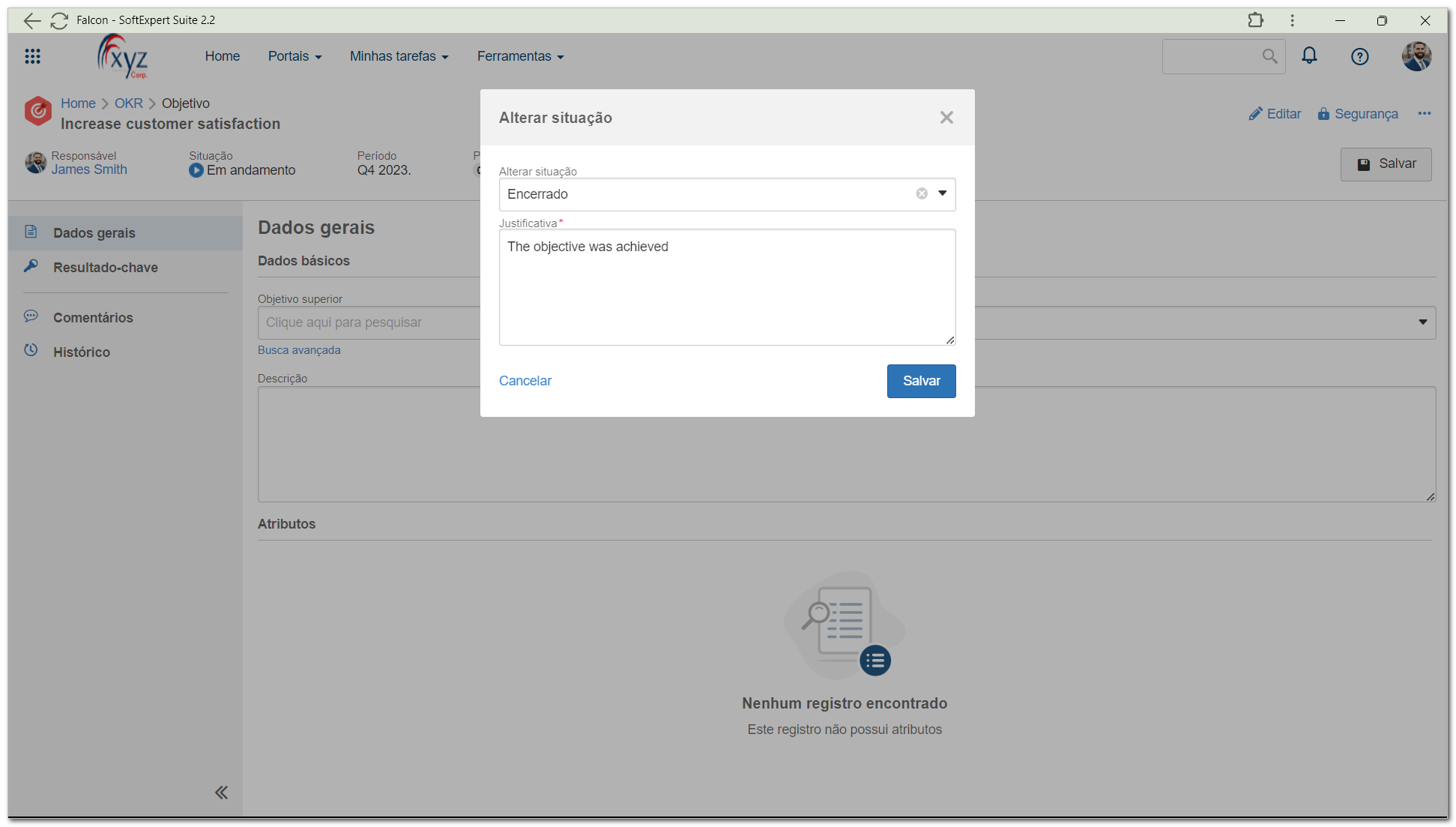
Quando a situação do objetivo for alterada para Cancelado ou Encerrado, as suas tarefas deixarão de ser exibidas.
Locais em que o botão de alterar situação está disponível
Além do local exibido acima, é possível encontrar o botão de alteração de situação em outros locais.
Tela de resumo do objetivo:
1. Acesse o menu Objetivo (OK002).
2. Clique no objetivo desejado.
3. Na tela lateral que será aberta, clique no botão  .
.
4. Em seguida, clique em Alterar situação.
Tela de dados do objetivo:
1. Acesse o menu Objetivo (OK002).
2. Posicione o cursor do mouse no objetivo desejado e clique no botão Abrir dados que será exibido.
3. Na tela que será aberta, clique no botão  .
.
4. Em seguida, clique em Alterar situação.
Conclusão
Após alterar a situação do objetivo para Encerrado, completamos o ciclo do objetivo proposto!
Não esqueça que as informações ainda estarão disponíveis para consulta, se for necessário.